
Yo nan lòd yo asire operasyon an nan nenpòt ki òdinatè oswa laptop, nan adisyon a sistèm nan fonksyone, li nesesè enstale konpatib ak, nan kou, chofè ofisyèl sou li. Lenovo G50 a, ki nou pral pale sou jodi a, pa gen okenn eksepsyon.
Download chofè pou Lenovo G50
Malgre lefèt ke Lenovo G-seri òdinatè pòtab yo te lage yon bon bout tan de sa, gen toujou anpil metòd pou jwenn ak enstale chofè yo mande pou travay yo. Pou modèl la G50, gen omwen senk. Nou pral di w plis sou chak nan yo.
Metòd 1: Search paj la sipò
Pi bon an, e souvan sèlman opsyon ki nesesè pou chèche ak Lè sa a, chofè Téléchargez se vizite sit entènèt la ofisyèl nan manifakti a aparèy. Nan ka laptop Lenovo G50 ki kouvri nan atik sa a, ou pral bezwen vizite paj sipò li a.
Lenovo Product Support Page
- Apre klike sou lyen ki anwo a, klike sou imaj la ak siyati a "Kaye ak netbooks".
- Nan lis yo drop-desann ki parèt, premye endike seri a laptop, ak Lè sa a, sub-seri a - Laptops Seri G ak G50- ... respektivman.

Remak: Kòm ou ka wè soti nan D a pi wo a, nan pwogramasyon an G50 gen senk modèl diferan nan yon fwa, ak Se poutèt sa nan lis sa a ou bezwen chwazi yon sèl ki gen non konplètman matche ak ou. Ou ka jwenn enfòmasyon sa a pa fich la sou ka a laptop, dokiman yo tache ak li oswa bwat la.
- Scroll down paj la kote ou pral reyorante resous imedyatman apre chwazi souteryè yo nan aparèy la, epi klike sou lyen an "Wè tout"sou bò dwat inscription la "Pi bon downloads".
- Soti nan lis la desann "Sistèm operasyon" chwazi Windows nan vèsyon an ak pwofondè ti ki matche ak sa ki enstale sou Lenovo G50 ou. Anplis de sa, ou ka detèmine ki Eleman yo (aparèy ak modil pou ki chofè yo bezwen) yo pral montre nan lis ki anba a, kòm byen ke yo "Gravite" (bezwen an pou enstalasyon - si ou vle, rekòmande, kritik). Nan blòk ki sot pase a (3) nou rekòmande pou pa chanje anyen oswa chwazi premye opsyon an - "Si ou vle".
- Èske w gen espesifye paramèt yo rechèch ki nesesè yo, desann paj la yon ti kras. Ou pral wè kategori yo nan ekipman pou ki chofè ka epi yo ta dwe telechaje. Opoze chak eleman ki soti nan lis la gen yon flèch ap parèt anba, epi ou ta dwe klike sou li.

Next, ou bezwen klike sou yon lòt konsèy sa yo elaji lis la enbrike.
Apre sa, ou ka telechaje chofè a apa oswa ajoute li nan Downloads mwentelechaje tout dosye ansanm.
Nan ka a nan yon download chofè sèl apre klike sou yon bouton Download w ap bezwen presize yon katab sou ki gen kapasite a pou konsève pou li, si ou vle, bay dosye a yon non plis distenk ak Sove li nan kote yo chwazi a.
Repete menm pwosedi a ak chak ekipman nan lis la - download chofè li yo oswa ajoute nan sa yo rele panyen an. - Si chofè yo ou make pou Lenovo G50 yo nan lis la download, moute lis la nan eleman, epi klike sou bouton an Lis Download mwen an.

Asire w ke li gen tout chofè ki nesesè yo,
epi klike sou bouton an Download.

Chwazi opsyon pou telechaje - yon sèl achiv postal pou tout dosye oswa chak nan yon achiv apa. Pou rezon evidan, premye opsyon an pi bon.
Remak: Nan kèk ka, loading esansyèl nan chofè pa kòmanse, olye de sa, li se pwopoze yo download propriétaires Lenovo sèvis pon sèvis piblik la, ki nou pral pale sou nan dezyèm metòd la. Si ou rankontre erè sa a, chofè konpitè pòtatif ap gen pou yo telechaje separeman.
- Kèlkeswa sa ki nan de metòd ki disponib ou download chofè pou Lenovo G50 ou, ale nan katab la sou ki gen kapasite a kote yo te sove.

Nan lòd nan priyorite, enstale pwogram sa yo pa lanse dosye a ègzèkutabl ak yon klike doub ak anpil prekosyon swiv envit la ki pral parèt nan chak etap.

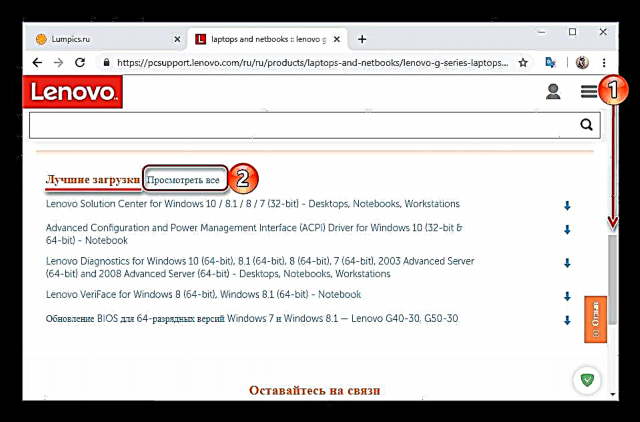




Remak: Gen kèk konpozan lojisyèl ki pake nan achiv postal, ak Se poutèt sa ou dwe retire yo anvan yo kontinye ak enstalasyon an. Ou ka fè sa ak estanda zouti Windows - lè l sèvi avèk "Explorer". Anplis de sa, nou sijere ou li enstriksyon yo sou sijè sa a.
Gade tou: Ki jan yo ouvriers achiv la nan fòma postal.
Apre ou fin enstale tout chofè yo pou Lenovo G50 a, asire w ke ou rekòmanse li. Le pli vit ke sistèm lan rekòmanse, ka laptop la poukont li, tankou chak eleman entegre nan li, dwe konsidere konplètman pare pou itilize.
Metòd 2: Mizajou Auto
Si ou pa konnen ki nan laptops yo seri Lenovo G50 w ap itilize, oswa tou senpleman pa gen yon lide nan ki chofè yo definitivman manke nan li, ki sa yo bezwen mete ajou, epi ki nan yo ka jete, nou rekòmande pou ou kontakte Karakteristik Auto aktyalizasyon. Lèt la se yon sèvis entènèt bati nan paj la sipò Lenovo - li pral analysis laptop ou, avèk presizyon detèmine modèl li yo, sistèm opere, vèsyon ak pwofondè ti jan, ak Lè sa a, ofri yo download sèlman konpozan lojisyèl ki nesesè yo.
- Repete etap No 1-3 soti nan metòd anvan an, pandan ke nan dezyèm etap la li pa nesesè yo presize aparèy sub-seri a egzakteman - ou ka chwazi nenpòt nan G50- ... Next, ale nan tab la ki sitiye sou panèl nan tèt. "Aktyalizasyon chofè otomatik", ak nan li klike sou bouton an Kòmanse Scan.
- Tann pou tès la ranpli, lè sa a download, ak Lè sa a, enstale tout chofè yo pou Lenovo G50 a nan menm fason an kòm li te dekri nan etap 5-7 nan metòd la anvan yo.
- Li rive tou ki optik pa bay yon rezilta pozitif. Nan ka sa a, ou pral wè yon deskripsyon detaye sou pwoblèm nan, sepandan, nan lang angle, ak li ofri a download sèvis piblik la propriétaires - Lenovo Sèvis Bridge. Si ou toujou vle jwenn chofè yo ki nesesè pou laptop la pa otomatikman analysis li, klike sou bouton an "Mwen dakò".
- Rete tann jiskaske paj la chaje yon ti tan.

epi sove dosye enstalasyon aplikasyon an. - Enstale Lenovo Service Bridge, swiv etap etap pa a, ak Lè sa a, re-eskane sistèm lan, se sa ki, retounen nan premye etap la nan metòd sa a.





Si ou pa pran an kont posib erè nan sèvis la nan otomatikman detekte chofè ki nesesè yo soti nan Lenovo, ka sèvi ak li yo byen klè dwe rele pi bon pase yon rechèch endepandan ak download.
Metòd 3: Pwogram espesyalize yo
Gen yon afè kèk solisyon lojisyèl ki travay menm jan ak algorithm a dekri anwo a pou sèvis entènèt la, men san yo pa erè ak reyèlman otomatikman. Aplikasyon sa yo pa sèlman jwenn chofè ki manke, demode oswa ki domaje, men tou, download yo ak enstale yo sou pwòp yo. Èske w gen familyarize tèt ou ak atik la bay nan lyen ki anba a, ou ka chwazi zouti ki pi apwopriye pou tèt ou.
Li plis: Pwogram pou jwenn ak enstale chofè yo
Tout sa ou bezwen enstale lojisyèl sou Lenovo G50 a se yo download yo ak enstale aplikasyon an, ak Lè sa a, kouri eskanè la. Lè sa a, li rete sèlman familyarize w ak lis la nan lojisyèl yo te jwenn, fè chanjman nan li (si ou vle, ou ka, pou egzanp, retire konpozan nesesè) ak aktive pwosesis la enstalasyon, ki pral fèt nan background nan. Pou yon konpreyansyon pi egzak sou ki jan pwosedi sa a fèt, nou rekòmande pou ou familyarize w ak materyèl detaye nou an sou itilize nan DriverPack Solisyon, youn nan reprezantan yo pi byen nan segman sa a.
Li plis: chofè otomatik rechèch ak enstalasyon ak Solisyon DriverPack
Metòd 4: ID Materyèl
Chak eleman pyès ki nan konpitè yon konpitè pòtatif gen yon nimewo inik - yon idantifyan oswa ID, ki kapab tou itilize pou jwenn yon chofè. Yon apwòch konsa pou rezoud pwoblèm jodi a nou pa ka rele pratik ak rapid, men nan kèk ka sèlman li sanble ke yo dwe efikas. Si ou vle sèvi ak li sou yon laptop Lenovo G50, tcheke atik la sou lyen ki anba a:
Li plis: chèche ak download chofè pa ID
Metòd 5: Creole rechèch ak zouti enstalasyon
Opsyon chwa nan chofè dènye pou Lenovo G50, ki nou pral pale sou jodi a, se itilize Manadjè Aparèy - yon eleman estanda nan Windows. Avantaj li sou tout metòd yo diskite pi wo a se ke ou pa bezwen ale nan sit divès kalite, sèvi ak sèvis yo, chwazi ak enstale pwogram nan men twazyèm-pati devlopè. Sistèm nan pral fè tout bagay sou pwòp li yo, men pwosesis la rechèch dirèk pral gen pou inisye manyèlman. Ou ka jwenn konnen ki sa egzakteman yo pral bezwen soti nan yon materyèl apa.
Li plis: rechèch ak enstale chofè lè l sèvi avèk "Manadjè a Aparèy"
Konklizyon
Jwenn ak download chofè pou Lenovo G50 laptop la se fasil. Bagay pwensipal lan deside sou metòd pou rezoud pwoblèm sa a lè w chwazi youn nan senk pwopoze pa nou an.






















